
[Gelöst] Wie synchronisiere ich von iPhone zu iPhone während/nach der Einrichtung?

Mit der Ankunft des iPhone 15 sind viele Apple-Enthusiasten begierig darauf, es auszuprobieren. Daher ist es wichtig, Ihr altes iPhone mit dem neuen iPhone 15 zu synchronisieren . Also, wie synchronisiere ich von iPhone zu iPhone? Dieser Artikel wurde für Sie vorbereitet und enthält Methoden, unabhängig davon, ob Sie sich während des Setup-Prozesses oder nach dem Setup befinden. Es werden die Schritte für verschiedene Szenarien detailliert beschrieben, die Ihnen helfen, Daten mühelos zu migrieren und einen reibungslosen Übergang und eine reibungslose Synchronisierung zwischen Ihren alten und neuen Geräten zu gewährleisten.

Wenn Sie Ihr neues iPhone 15 einrichten, haben Sie mehrere Möglichkeiten, Daten von Ihrem alten iPhone mit dem neuen zu synchronisieren:
QuickStart, eine Funktion von iOS 11 und neuer, ermöglicht es Ihnen, Daten von iPhone zu iPhone zu übertragen , wenn Sie ein neues iPhone 15 einrichten. Wenn beide iPhones iOS 12.4 oder neuer ausgeführt werden, können Sie auf diese Weise Dateien vom aktuellen iPhone während des Setups mit einem neuen iPhone 15 synchronisieren.
So synchronisieren Sie das iPhone mit dem neuen iPhone 15 über Quick Start:
Schritt 1. Platzieren Sie beide iPhones nahe beieinander. Später wird auf Ihrem aktuellen iPhone ein Schnellstartbildschirm angezeigt, der Ihnen die Möglichkeit bietet, Ihr neues iPhone mit Ihrer Apple-ID einzurichten.
Schritt 2. Stellen Sie sicher, dass es sich um die Apple-ID handelt, die Sie verwenden möchten, und klicken Sie auf "Weiter". Wenn Sie die Option nicht sehen, überprüfen Sie, ob Sie die Bluetooth-Option aktiviert haben oder nicht.
Schritt 3. Wenn eine Animation auf dem neuen iPhone angezeigt wird, halten Sie Ihr altes iPhone über das neue iPhone und zentrieren Sie die Animation im Sucher. Warten Sie dann eine Weile, bis die Meldung "Auf neuem iPhone fertig stellen" angezeigt wird.

Anmerkung: Wenn Sie die Kamera auf dem aktuellen iPhone nicht verwenden können, tippen Sie auf "Manuell authentifizieren" und geben Sie den Authentifizierungscode auf Ihrem neuen iPhone ein, sobald Sie ihn erhalten haben.
Schritt 4. Geben Sie den Code des aktuellen iPhones auf dem neuen iPhone ein und befolgen Sie die Anweisungen auf dem Bildschirm, um die Face ID oder Touch ID des neuen Geräts einzurichten. Wenn Sie dazu aufgefordert werden, geben Sie Ihr Apple-ID-Passwort auf dem neuen iPhone ein.
Schritt 5. Tippen Sie dann auf Ihrem neuen iPhone auf die Option "Vom iPhone übertragen", um die Synchronisierung von Dateien vom alten iPhone mit dem neuen zu starten. Oder wählen Sie die Option "Von iCloud herunterladen" und wählen Sie eine Sicherungsdatei aus, die wiederhergestellt werden soll.

Durch die Verwendung von iCloud-Backups können Sie die Daten von Ihrem alten iPhone in iCloud sichern und diese Sicherungsdaten dann auf Ihrem neuen iPhone wiederherstellen, wodurch eine Datensynchronisierung und -migration erreicht wird.
Bevor Sie fortfahren, stellen Sie sicher, dass genügend Speicherplatz in Ihrer iCloud vorhanden ist, oder wählen Sie einen Speicherplan aus. Dann können Sie mit den folgenden Schritten beginnen. (iCloud-Speicher reicht nicht aus?)
So synchronisieren Sie das iPhone mit dem neuen iPhone 15 mit iCloud-Backup:
Schritt 1. Öffnen Sie auf dem alten iPhone "Einstellungen" > tippen Sie auf Ihren Namen > wählen Sie "iCloud" > "iCloud Backup" > aktivieren Sie "iCloud Backup" > klicken Sie auf "Jetzt sichern".

Schritt 2. Richten Sie Ihr neues iPhone ein, bis Sie den Bildschirm "Apps & Daten" erreichen.
Schritt 3. Tippen Sie anschließend auf die Option "Aus iCloud-Backup wiederherstellen" und wählen Sie die neueste Sicherungsdatei aus der Liste aus, bevor Sie auf die Schaltfläche "Wiederherstellen" klicken.

Sie können auch iTunes verwenden, um alte iPhone-Dateien mit dem neuen iPhone zu synchronisieren. So synchronisieren Sie zwei iPhones mithilfe des iTunes-Backups miteinander:
Schritt 1. Verbinden Sie Ihr altes iPhone mit Ihrem Computer und öffnen Sie die neueste Version von iTunes. Sobald es erkannt wurde, tippen Sie auf das iPhone-Symbol in der oberen linken Ecke > "Zusammenfassung" > "Jetzt sichern", um Ihr iPhone auf dem Computer zu sichern.

Schritt 2. Warten Sie, bis der Sicherungsvorgang abgeschlossen ist. Wenn Sie fertig sind, schalten Sie Ihr neues iPhone ein und fahren Sie mit der Einrichtung fort, bis Sie den Bildschirm "Apps & Daten" erreichen.
Schritt 3. Wählen Sie "Von Mac oder PC wiederherstellen" und tippen Sie auf "Weiter", um fortzufahren.

Schritt 4. Schließen Sie das neue iPhone an den Computer an. Tippen Sie danach auf das iPhone-Symbol, wenn es in der oberen linken Ecke erscheint, > tippen Sie auf "Zusammenfassung" > "Backup wiederherstellen".

Auch nach Abschluss der Einrichtung können Sie die folgenden Methoden auswählen, um Daten auf Ihrem iPhone zu synchronisieren. So übertragen Sie nach der Einrichtung Daten von iPhone zu iPhone:
Angenommen, Sie haben Ihr neues iPhone bereits eingerichtet oder bevorzugen die Synchronisierung zwischen iPhones ohne iCloud oder iTunes. In diesem Fall ist der beste Weg, das iPhone mit dem neuen iPhone 15 zu synchronisieren, Coolmuster Mobile Transfer. Sie können flexibel nur die gewünschten Datentypen mit einem Klick übertragen. Darüber hinaus vereinfacht es den Verbindungsvorgang mit einem Fingertipp und ist damit die einfachste Methode auf unserer Empfehlungsliste.
Hauptmerkmale von Coolmuster Mobile Transfer:
So synchronisieren Sie zwei iPhones mit derselben Apple-ID mit Mobile Transfer:
01Installieren und starten Sie Mobile Transfer auf Ihrem Computer. Verbinden Sie Ihre beiden iPhones mit zwei funktionierenden Lightning-Kabeln mit dem Computer. Entsperren Sie als Nächstes jedes iPhone und tippen Sie auf "Vertrauen", wenn Sie dazu aufgefordert werden. Möglicherweise müssen Sie es mit Ihrem Passwort bestätigen.

02Sobald die Verbindung hergestellt ist, wird möglicherweise eine Schnittstelle wie die folgende angezeigt. Das alte iPhone muss sich in der Position "Quelle" befinden. Klicken Sie ggf. auf "Flip", um sie zu wechseln.

03Kreuzen Sie die gewünschten Datentypen aus der Inhaltsliste an und klicken Sie unten auf die Schaltfläche "Kopieren starten", um Dateien von iPhone zu iPhone zu synchronisieren.

Video-Anleitung:
Nachdem die Einrichtung abgeschlossen ist, können Sie die iCloud-Synchronisierungsfunktion weiterhin verwenden. Über die iCloud-Optionen in den Einstellungen können Sie Fotos, Kontakte, Kalender und mehr automatisch synchronisieren und so sicherstellen, dass die Informationen auf beiden iPhones synchronisiert und aktualisiert werden. (Werden iCloud-Fotos auf dem iPhone nicht synchronisiert?)
So synchronisieren Sie zwei iPhones über die iCloud-Synchronisierung:
Schritt 1. Stellen Sie sicher, dass beide iPhones mit derselben Apple-ID angemeldet sind.
Schritt 2. Öffnen Sie "Einstellungen" auf Ihrem alten iPhone. Tippen Sie auf Ihre "Apple ID" und wählen Sie "iCloud".
Schritt 3. Schalten Sie die Schalter für die Datentypen ein, die Sie synchronisieren möchten.

Schritt 4. Wiederholen Sie diese Schritte auf Ihrem neuen iPhone. Wählen Sie dann "Zusammenführen".
Schritt 5. Die von Ihnen ausgewählten Datenkategorien werden von einem iPhone auf das andere synchronisiert.
AirDrop ist eine schnelle Möglichkeit, Dateien zwischen Apple-Geräten zu übertragen. Sie können es verwenden, um Fotos, Videos und andere Dateien direkt zwischen zwei iPhones auszutauschen und so eine einfache Datenübertragung zu ermöglichen.
Wie synchronisieren Sie Ihr iPhone mit einem anderen iPhone?
Schritt 1. Öffnen Sie AirDrop auf beiden iPhones und stellen Sie sicher, dass Bluetooth und WLAN aktiviert sind.
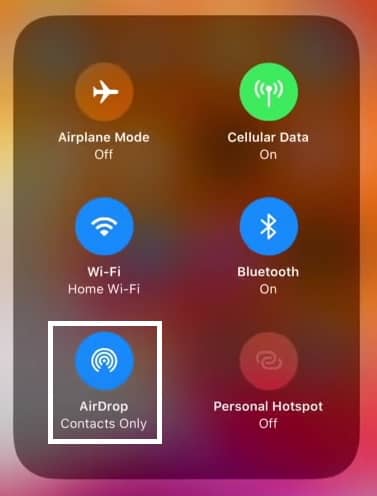
Schritt 2. Öffnen Sie die Datei oder das Foto, die Sie freigeben möchten.
Schritt 3. Wählen Sie auf dem alten iPhone "AirDrop" und wählen Sie den Namen des neuen iPhones.

Schritt 4. Akzeptieren Sie die Datei oder das Foto auf dem neuen iPhone.
Wenn Sie Ihre Dateien per AirDrop auf das neue iPhone übertragen, sie aber nicht finden können, können Sie diesen Artikel lesen, um den Speicherort der AirDrop-Dateien zu finden.
[Beantwortet] Wohin gehen AirDrop-Dateien/Fotos/Videos auf dem iPhone/Mac?Bei der Auswahl der Synchronisierung von iPhone zu iPhone hat jede Methode ihre eigenen Vorteile und anwendbaren Szenarien. Wir empfehlen die Verwendung von Coolmuster Mobile Transfer, das eine einfache und schnelle Lösung bietet, insbesondere für Benutzer, die schnell Daten zwischen verschiedenen Geräten migrieren möchten. Ob während des Einrichtungsvorgangs oder nach dessen Abschluss, diese detaillierten Schritte können Ihnen helfen, Daten auf Ihrem iPhone einfach zu verwalten und zu synchronisieren.
Verwandte Artikel:
So übertragen Sie Apps im Jahr 2024 von iPhone zu iPhone: Die vollständige Anleitung
So übertragen Sie das iPhone ohne Schnellstart auf das iPhone (umfassende Anleitung)
Wie übertrage ich Daten von einem defekten iPhone auf ein neues iPhone? (4 Auswege)

 Übertragung von Telefon zu Telefon
Übertragung von Telefon zu Telefon
 [Gelöst] Wie synchronisiere ich von iPhone zu iPhone während/nach der Einrichtung?
[Gelöst] Wie synchronisiere ich von iPhone zu iPhone während/nach der Einrichtung?





